Crear una rama
Nota
Antes de crear una nueva rama, recuerda activar la ramificación de la aplicación o módulo seleccionado. Consulte Creación colaborativa para aprender a activar la ramificación.
Para crear una nueva sucursal para tu aplicación o módulo, abre el Navegador de sucursales (Global > Navegador de sucursales). Busca tu aplicación en la columna Aplicaciones y haz clic en ella. Se abre la columna Módulos, que muestra el módulo principal de tu aplicación y sus módulos vinculados, si los hay.
Seleccione Principal o el módulo vinculado para el que desea crear una sucursal. Se abre la columna Ramas, que muestra la rama Maestra del módulo que seleccionó. Haga clic en Maestro y luego en + Nueva rama.
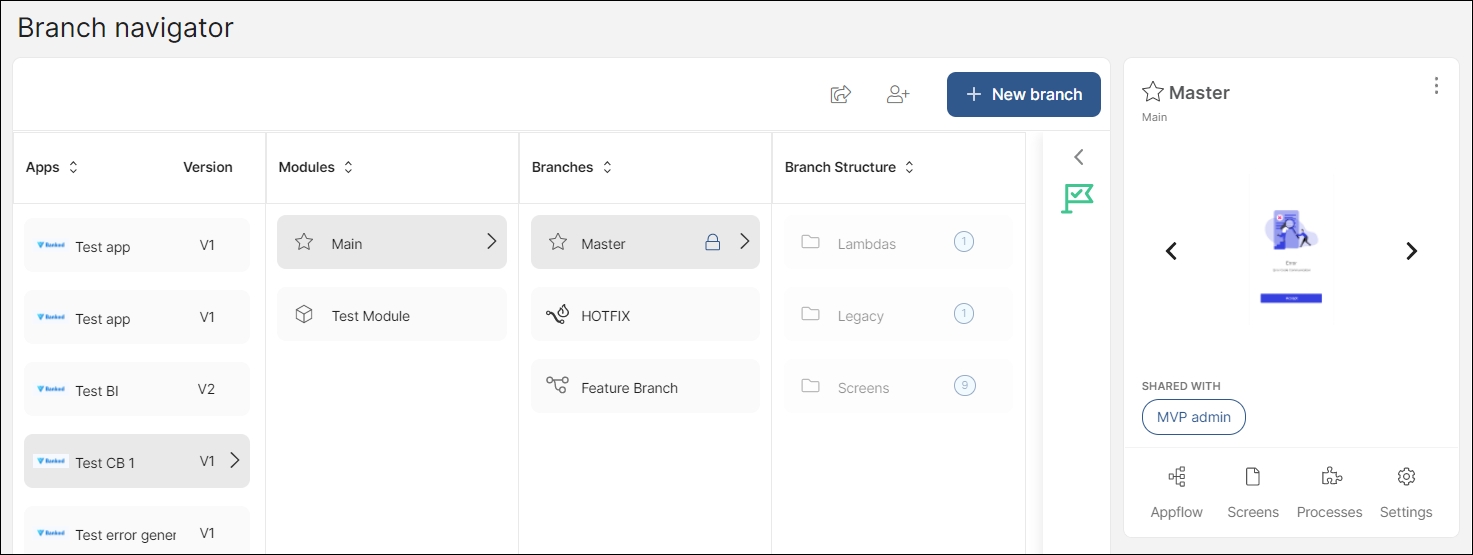
Se abre la ventana emergente Crear sucursal. Primero, seleccione si desea crear una rama de características o una rama de revisiones. El resto de los campos varían según su selección.
Las ramas feature te permiten trabajar con una copia de Master, editar la aplicación o el módulo, o desarrollar nuevas funcionalidades sin afectar la versión productiva. Puede tener varias ramas de funciones abiertas al mismo tiempo.
Completa los siguientes campos en la ventana emergente Create Branch.
Branch Name | Nombre que identifica a la rama. |
Description | Una descripción de la sucursal. Este campo es opcional. |
Test Target | El destino donde se va a probar la rama, asociado a un binario. De forma predeterminada, es el mismo destino que seleccionó al configurar su aplicación. |
Components and Functions | Usa los mismos componentes y funciones que ya se utilizan en la rama Master (reuse) o crea una copia de ellos (duplicate). |
Haga clic en Crear. Se abre una ventana emergente para confirmar que se creó la sucursal. Puede comenzar a realizar los cambios necesarios en la configuración, pantallas o procesos de la sucursal.
Las ramas hotfix te permiten trabajar en las versiones anteriores de tu app mediante la realización de una copia de una versión anterior. Esto es útil a la hora de implementar una corrección urgente y pequeña en una versión particular que necesita testearse y confirmarse en un corto periodo de tiempo.
Solo puede crear ramas de revisión para aplicaciones (módulos principales) y no para módulos vinculados. Solo una rama de revisión puede estar activa a la vez, así que elimine la rama de revisión existente para crear una nueva.
Completa los siguientes campos en la ventana emergente Create Branch.
Hotfix Branch Name | Por defecto, tu rama hotfix se nombrará Hotfix y no podrá modificarse. |
Version | Seleccione la versión maestra de la aplicación en la que desea trabajar. Esta es la versión donde se aplica la corrección. |
Description | Descripción de la rama de hotfix. Esto es opcional. |
Test Target | El destino donde se va a probar la rama, asociado a un binario. De forma predeterminada, es el mismo destino que seleccionó al configurar su aplicación. |
Components and Functions | Usa los mismos componentes y funciones que ya se utilizan en la rama Master (reuse) o crea una copia de ellos (duplicate). |
Haga clic en Crear. Se abre una ventana emergente para confirmar que se creó la sucursal. Puede comenzar a realizar los cambios necesarios en la configuración de la sucursal, pantallas, lambdas o procesos heredados.
Una vez que una rama hotfix está lista para enviarse, también puedes crear una versión hotfix y exportarla con los botones Create Hotfix Version y Export Hotfix Version. Lee más sobre estos procesos en Navegador de ramas. Lea más sobre estos procesos en Branch Navigator.